在日常使用电脑的过程中,出于安全或隐私保护的需求,我们时常需要锁定电脑屏幕。锁定屏幕不仅能防止他人未经授权访问你的个人信息,还能在短暂离开时保护你的工作不被误操作。以下是几种常见的电脑屏幕锁定方法,适用于Windows和macOS两大主流操作系统。
#### Windows系统
1. **快捷键锁定**:在Windows系统中,你可以通过按下`Win + L`组合键来快速锁定屏幕。这个快捷键几乎在所有版本的Windows中都有效,包括Windows 10、Windows 11等。按下后,系统会立即进入锁屏状态,要求输入密码或进行其他身份验证才能重新访问。
2. **开始菜单锁定**:另一种方法是通过点击屏幕左下角的“开始”按钮,然后在弹出的菜单中找到你的账户头像或名称,旁边通常会有一个“锁定”选项。点击它,屏幕同样会被锁定。
3. **Ctrl+Alt+Delete组合键**:虽然这个组合键主要用于打开Windows安全选项界面,但你也可以通过它间接锁定屏幕。按下后,在出现的界面中选择“锁定”即可。
#### macOS系统
1. **快捷键锁定**:在macOS中,锁定屏幕的快捷键是`Control + Command + Q`(注意:在某些版本的macOS中,这个快捷键可能不起作用,或者默认快捷键已被更改为`Control + Command + Eject`,但Eject键在现代MacBook上已不常见)。不过,最常用的方法是按下`Control + Command + 电源键`,这将立即锁定屏幕并显示登录窗口。
2. **菜单栏锁定**:在屏幕右上角的菜单栏中,找到并点击你的账户名称,下拉菜单中会有一个“锁定屏幕”的选项,点击它即可锁定屏幕。
3. **触控ID或Face ID(如果适用)**:如果你的Mac配备了触控ID(指纹识别)或Face ID(面部识别),只需简单地用指纹或面部信息验证后离开电脑,系统就会自动锁定屏幕,提供额外的便捷与安全。
掌握这些简单的屏幕锁定方法,可以有效保护你的电脑安全和隐私。记得在离开座位或不需要使用电脑时及时锁定屏幕,让信息安全无忧。